Adobe Photoshop CC 2018通道抠图技巧(PS)教程
Adobe Photoshop CC 2018通道抠图主要是指通过通道找出黑白对比强烈的图片,然后通过各种做选区的方法把物品抠出来,但有时候,红蓝绿通道的对比都不太明显,我们就可以利用计算,生成一张对比强烈的新通道来做选区。现在我就来介绍一下怎样用计算来辅助抠图。我找的素材像素不是很好,做出来的效果也不是很完美,大家学习这个方法就可以了。练习的可以自己另找素材。
先来看看最终效果:

素材:

2、首先打开素材,进入通道,点选红色通道
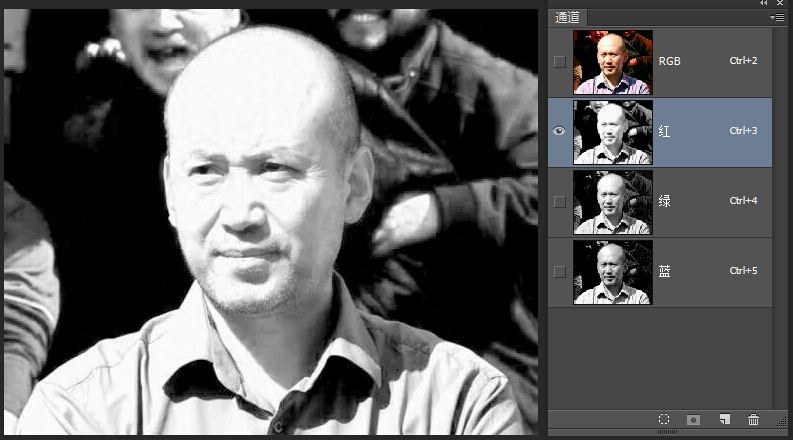
3、打开计算(图像》计算)数值如下,大家可以自己再试试其它数值,源2可以修改为其他通道,混合可以试试其他数值。因为我只说方法,我这源2就随便挑红通道就行了。
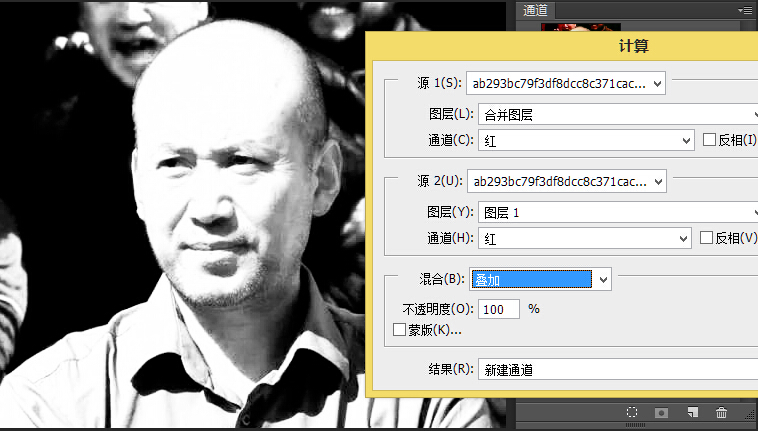
4、点击确定后会生成一下新通道Alpha 1,点选他,然后用黑色画笔把不需要的地方细心擦掉,难擦的可以放大慢慢刷。在擦前还可以用曲线等方法把黑白对比度调大。
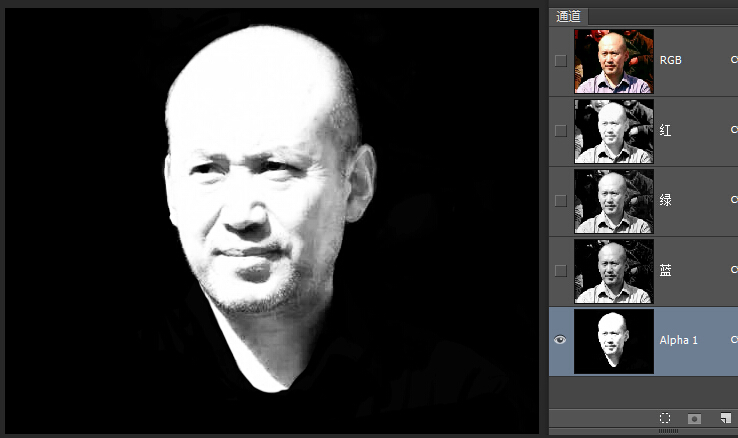
5、用魔术棒工具占黑色的地方获得选区,然后反选,用白色画笔把人选区内的地方全擦白。
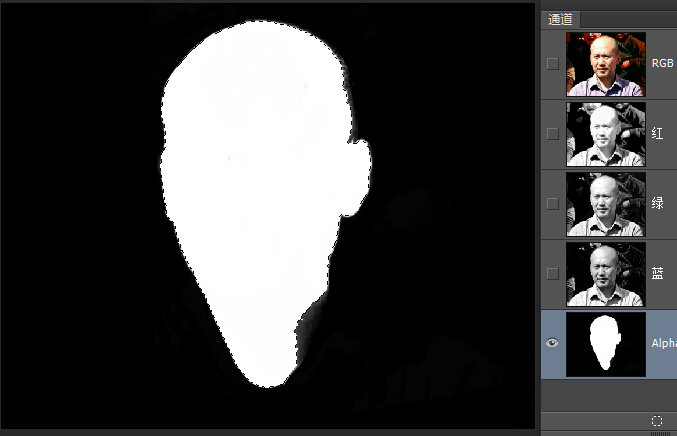
6、点RGB通道,然后擦CTRL+J复制选区内的内容,图层如下图:
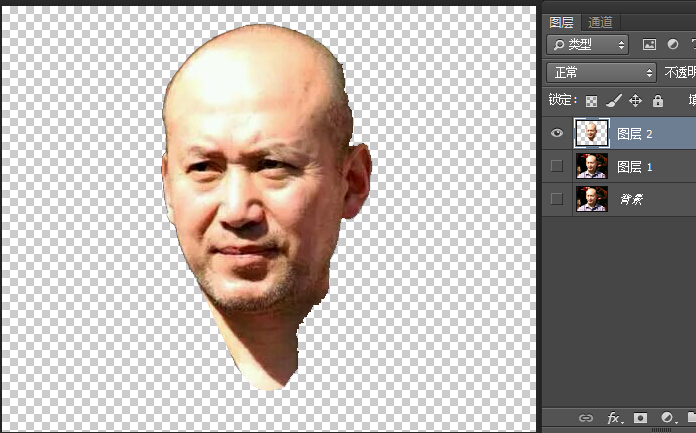
7、设置背景色为黑色,然后擦着ALT键,点击添加蒙板按钮给图层1添加蒙版,注意隐藏背景图层,效果如下。
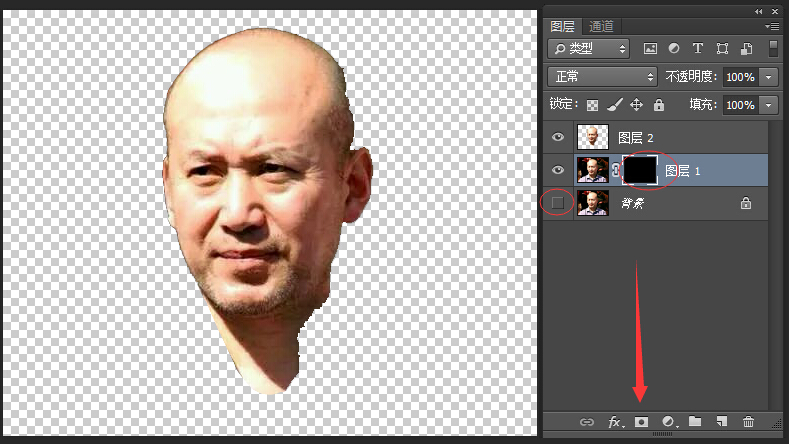
8、然后放大图片,用白色画笔把没抠好的地方慢慢修补回来。平时我们用其他抠图方法也可以用到这种方法把没抠好的地方修补一下。
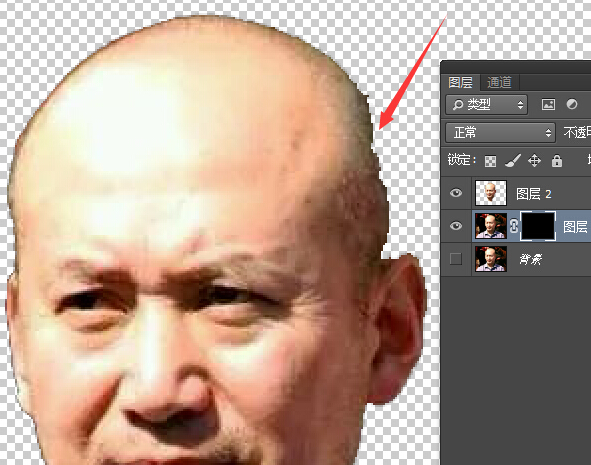
最终效果

好了。Adobe Photoshop CC 2018通道抠图和计算抠图技巧全教程完,希望教程对您有所帮助。如果想要获得更多的ps教程,请继续关注我我们系统天地吧。
版本推荐:
Adobe Photoshop CC 2018 正式版:http://www.xitongtiandi.net/soft_tx/4242.html
Adobe Photoshop cc 2018 注册机下载:http://www.xitongtiandi.net/soft_tx/4664.html









 苏公网安备32032202000432
苏公网安备32032202000432